Faça uma verificação gratuita e verifique se o seu computador está infectado.
REMOVER AGORAPara usar a versão completa do produto, precisa de comprar uma licença para Combo Cleaner. 7 dias limitados para teste grátis disponível. O Combo Cleaner pertence e é operado por RCS LT, a empresa-mãe de PCRisk.
Instruções de remoção ContextFree
O que é ContextFree?
O complemento do navegador ContextFree alega melhorar a experiência de navegação a exibição de anúncios de cupão quando os utilizadores visitam sites de compras online na Internet. Embora tal funcionalidade possa parecer legítima, esteja ciente que o add-on ContextFree está classificado como adware ou aplicação potencial indesejada. Este plug-in infiltra-se nos navegadores (Internet Explorer, Google Chrome e Mozilla Firefox) através de descarregamentos de software gratuito, usando um enganoso método de marketing d software chamado 'agregação'. ContextFree também faz com que o desempenho do navegador seja diminuído e apresente anúncios intrusivos. No momento da pesquisa, este programa potencialmente indesejado (PPI) era distribuído usando clientes de download de software gratuito DomaIQ (falso downloads, tais como atualizações de navegador Internet, ferramentas hacking, etc.)
Após a infiltração bem sucedida, ContextFree gera cupões e anúncios pop-up de ecrã completo, e além disso, este plugin rastreia atividade de navegação na Internet gravando os sites visitados, termos de pesquisa inseridos nos motores de busca, cliques em páginas de média social, endereços IP, URLs das páginas web visitadas, sistemas operacionais e outras informações dos utilizadores. Os utlizadores de computador que observam anúncios de cupão ContextFree quando navegam na Internet têm os navegadores infiltrados com o adware ContextFree. Portanto, é aconselhável eliminar este software do seu computador.

A extensão de navegador ContextFree é semelhante a outros adware, que se infiltram nos navegadores usando desarregamentos de software gratuitos. Os exemplos, Search Safer, BrowserWarden, Browser Guard 1 e Savenext. Estes plug-ins de navegador não adicionam qualquer valor real e muitas vezes causam infeções graves por malware e questões de privacidade. Para evitar a instalação de aplicações potencialmente indesejadas ou ContextFree, tenha cuidado ao descarregar e instalar software gratuito. Hoje, a maioria dos sites de descarregamento de software gratuito empregam 'clientes download' - pequenos programas que oferecem a instalação de extensões de navegador anunciadas juntamente com o software gratuito escolhido. Por isso, o descarregamento de software gratuito imprudente pode resultar em infecções por adware. Quando descarregar o software gratuito, verifique cada passo e recuse a instalação de qualquer plug-in de navegador promovido. Os utilizadores de computador que observam os anúncios de ContextFree ao navegar a Internet, devem usar este guia de remoção e eliminar este adware do seu computador.
Anúncios on-line intrusivos gerados pelo adware ContextFree ('Anúncios por ContextFree'):
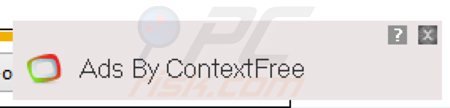
Remoção automática instantânea do malware:
A remoção manual de ameaças pode ser um processo moroso e complicado que requer conhecimentos informáticos avançados. O Combo Cleaner é uma ferramenta profissional de remoção automática do malware que é recomendada para se livrar do malware. Descarregue-a clicando no botão abaixo:
DESCARREGAR Combo CleanerAo descarregar qualquer software listado no nosso website, concorda com a nossa Política de Privacidade e Termos de Uso. Para usar a versão completa do produto, precisa de comprar uma licença para Combo Cleaner. 7 dias limitados para teste grátis disponível. O Combo Cleaner pertence e é operado por RCS LT, a empresa-mãe de PCRisk.
Menu rápido:
- O que é ContextFree?
- PASSO 1. Desinstale a aplicação ContextFree através do Painel de Controlo.
- PASSO 2. Remova os anúncios ContextFree do Internet Explorer.
- PASSO 3. Remova o adware ContextFree do Google Chrome.
- PASSO 4. Remova os Anúncios por ContextFree do Mozilla Firefox.
- PASSO 5. Remova os anúncios ContextFree do Safari
- PASSO 6. Remova a extensão fraudulento do Microsoft Edge.
Remoção do adware ContextFree:
Utilizadores Windows 10:

Clique com o botão direito do rato no canto inferior esquerdo do ecrã, seleccione Painel de Controlo no Menu de Acesso Rápido. Na janela aberta, escolha Desinstalar um Programa.
Utilizadores Windows 7:

Clique Início ("Logo Windows" no canto inferior esquerdo do seu ambiente de trabalho), escolha o Painel de Controlo. Localize Programas e clique em Desinstalar um programa.
Utilizadores macOS (OSX):

Clique Finder, na janela aberta selecione Aplicações. Arraste a app da pasta das Aplicações para a Reciclagem (localizado em Dock), e depois clique com o botão direito no botão da Reciclagem e selecione Esvaziar Reciclagem.
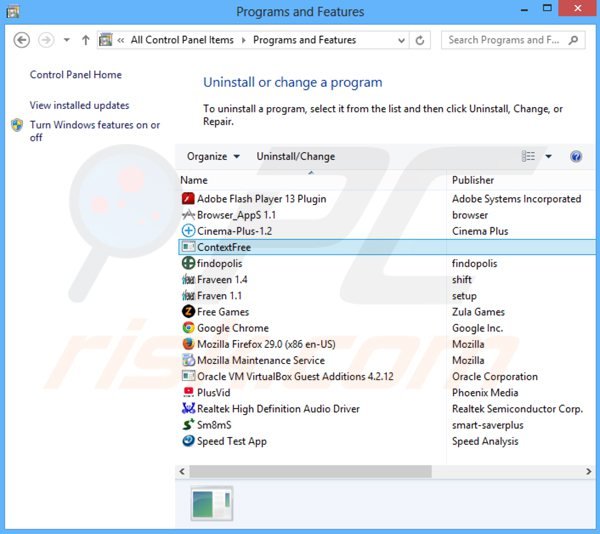
Na janela de programa de desinstalação: procure por "ContextFree",selecione esta entrada e clique "Desinstalar" ou "Remover".
Após desinstalar o programa potencialmente indesejado (que provoca os anúncios ContextFree), faça uma verificação de seu computador por qualquer componente restante indesejado ou infecções por malware possível. Para fazer uma verificação ao seu computador use o software recomendado de remoção de malware.
DESCARREGAR removedor de infeções por malware
Combo Cleaner faz uma verificação se o seu computador estiver infetado. Para usar a versão completa do produto, precisa de comprar uma licença para Combo Cleaner. 7 dias limitados para teste grátis disponível. O Combo Cleaner pertence e é operado por RCS LT, a empresa-mãe de PCRisk.
Remova o adware ContextFree dos navegadores de Internet:
O vídeo demonstra como remover os add-ons potencial indesejados de navegador:
No momento da pesquisa, ContextFree não instalava os seus plugins de navegador no Internet Explorer, Mozilla Firefox ou Google Chrome, no entanto, era agregado a outro adware. É aconselhável eliminar essas aplicações potencialmente indesejadas do seu navegador de Internet.
 Remova add-ons fraudulentos do Internet Explorer:
Remova add-ons fraudulentos do Internet Explorer:
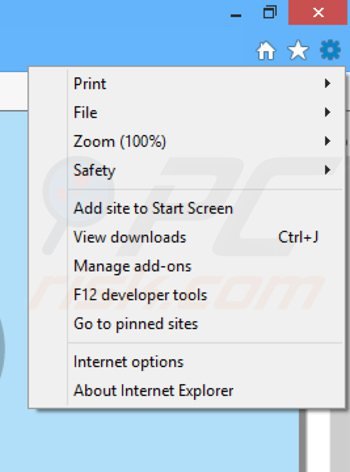
Clique no ícone "ferramenta" ![]() (no canto superior direito do Internet Explorer), selecione "Gerir Add-ons". Procure por plugins potencialmente indesejados instalados recentemente, selecione-os e clique em "Remover".
(no canto superior direito do Internet Explorer), selecione "Gerir Add-ons". Procure por plugins potencialmente indesejados instalados recentemente, selecione-os e clique em "Remover".
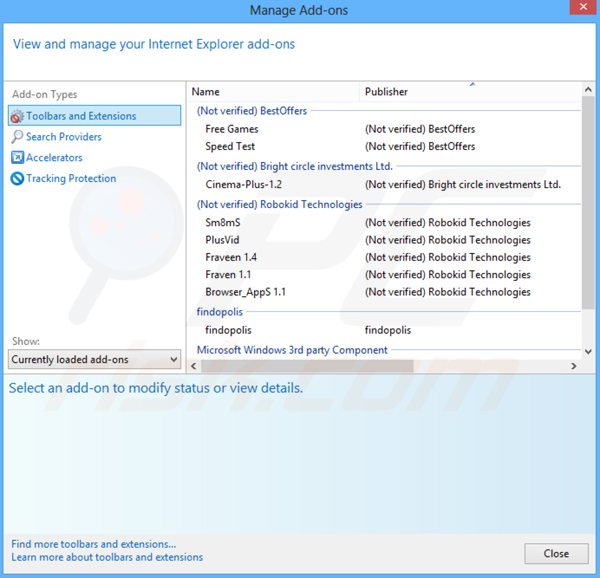
Método opcional:
Se continuar a ter problemas com a remoção do contextfree (vírus) ou anúncios clicon, pode repor as suas definições padrão do Internet Explorer.
Utilizadores Windows XP: Clique em Iniciar, clique em Executar, na janela aberta, digite inetcpl.cpl. Na janela aberta clique no separador Avançado, e depois clique em Repor.

Utilizadores Windows Vista e Windows 7: Clique no logo do Windows, na caixa de pesquisa iniciar, escreva inetcpl. cpl e clique em entrar. Na janela aberta clique no separador Avançado e depois clique em Repor.

Utilizadores Windows 8: Abra o Internet Explorer e clique no ícone da ferramenta. Selecione Opções da Internet.

Na janela aberta, selecione o separador Avançado.

Clique no botão Repor.

Confirme que pretende redefinir as configurações do Internet Explorer para padrão clicando no botão Repor.

 Remova extensões fraudulentas do Google Chrome:
Remova extensões fraudulentas do Google Chrome:
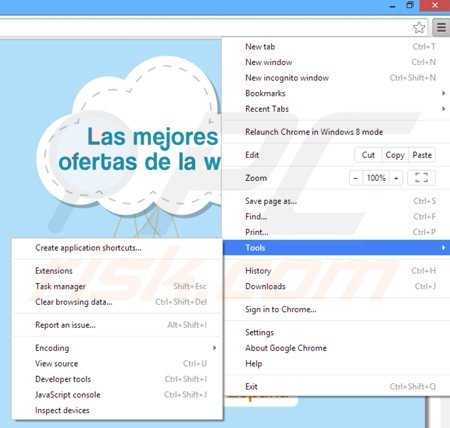
Clique no ícone do menu Chrome ![]() (no canto superior direito do Google Chrome), selecione "Ferramentas" e clique em "Extensões". Localize plugins recentemente instalados potencialmente indesejados, selecione-os e clique no ícone da reciclagem.
(no canto superior direito do Google Chrome), selecione "Ferramentas" e clique em "Extensões". Localize plugins recentemente instalados potencialmente indesejados, selecione-os e clique no ícone da reciclagem.
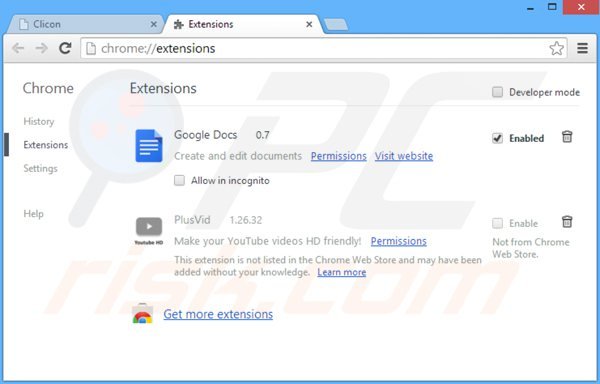
Método opcional:
Se continuar a ter problemas com a remoção do contextfree (vírus) ou anúncios clicon, reinicie as configurações do navegador do Google Chrome. Clique no Chrome menu icon ![]() (no canto superior direito do Google Chrome) e selecione Settings. Faça scroll para o fundo do ecrã. Clique em Advanced… link.
(no canto superior direito do Google Chrome) e selecione Settings. Faça scroll para o fundo do ecrã. Clique em Advanced… link.

Depois de descer para a parte de baixo do ecrã, clique no botão Reset (Restore settings to their original defaults).

Na janela aberta, confirme que deseja redefinir as configurações do Google Chrome para o padrão, clicando no botão Reset.

 Remova plugins fraudulentos do Mozilla Firefox:
Remova plugins fraudulentos do Mozilla Firefox:
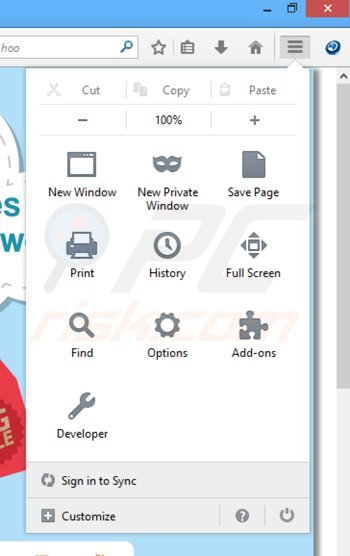
Clique no menu "Firefox" ![]() (no canto superior esquerdo da janela principal), selecione "Add-ons". Clique em "Extensões", na janela aberta, remova plugins instalados recentemente potencialmente indesejados.
(no canto superior esquerdo da janela principal), selecione "Add-ons". Clique em "Extensões", na janela aberta, remova plugins instalados recentemente potencialmente indesejados.
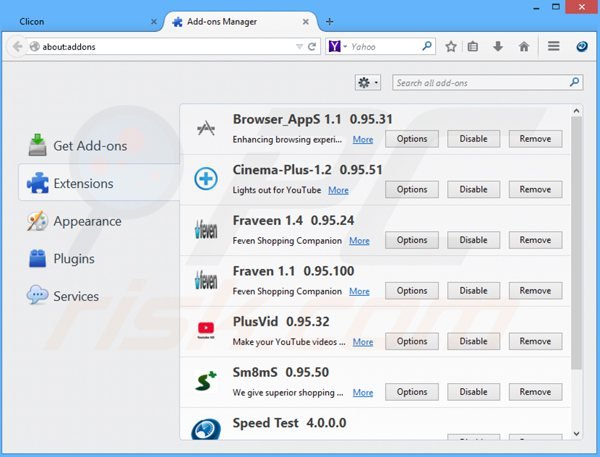
Método opcional:
Os utilizadores de computador que estão a ter problemas com a remoção dos contextfree (vírus) ou anúncios clicon, podem repor as suas definições do Mozilla Firefox. Abra o Mozilla Firefox, no canto superior direito da janela principal clique no menu Firefox ![]() , na caixa do menu suspenso escolha Menu de Ajuda Aberto e selecione o menu de ajuda firefox
, na caixa do menu suspenso escolha Menu de Ajuda Aberto e selecione o menu de ajuda firefox ![]() .
.

Selecione Informação de Soluções de Problemas.

Na janela aberta, clique no botão Repor Firefox.

Nas janelas abertas confirme que quer restaurar as suas configurações do Mozilla Firefox para padrão, clicando no botão Repor.

 Remova extensões fraudulentas do Safari:
Remova extensões fraudulentas do Safari:

Certifique-se de que o seu navegador Safari está ativo, clique no menu Safari, e selecione Preferências….

Na janela aberta clique em Extensões, localize qualquer extensão suspeita instalada, selecione-a e clique Desinstalar.
Método opcional:
Certifique-se de que o seu navegador Safari está ativo e clique no menu Safari. Do menu suspenso, selecione Limpar Histórico e Dados dos Sites.

Na janela aberta selecione histórico todo e clique no botão Limpar Histórico.

 Remova as extensões maliciosas do Microsoft Edge:
Remova as extensões maliciosas do Microsoft Edge:

Clique no ícone do menu Edge ![]() (chromium) (no canto superior direito do Microsoft Edge), selecione "Extensões". Localize todos os add-ons suspeitos de instalar recentemente e clique em "Remover" abaixo dos nomes.
(chromium) (no canto superior direito do Microsoft Edge), selecione "Extensões". Localize todos os add-ons suspeitos de instalar recentemente e clique em "Remover" abaixo dos nomes.

Método opcional:
Se continuar a ter problemas com a remoção do contextfree (vírus) ou anúncios clicon, redefina as configurações do navegador Microsoft Edge. Clique no ícone do menu Edge ![]() (chromium) (no canto superior direito do Microsoft Edge) e selecione Configurações.
(chromium) (no canto superior direito do Microsoft Edge) e selecione Configurações.

No menu de configurações aberto, selecione Redefinir configurações.

Selecione Restaurar configurações para os seus valores padrão. Na janela aberta, confirme que deseja redefinir as configurações do Microsoft Edge para o padrão, clicando no botão Redefinir.

- Se isso não ajudou, siga estas instruções alternativas, explicando como redefinir o navegador Microsoft Edge.
Resumo:
 Mais comumente, o adware ou aplicações potencialmente indesejadas infiltram-se nos navegadores de Internet do utilizadores através de descarregamentos de software gratuito. Note que a fonte mais segura para fazer o descarregamento do software gratuito é que é o website dos desenvolvedores. Para evitar a instalação deste adware, deve prestar muita atenção ao descarregar e instalar o software gratuito. Ao instalar o programa gratuito já descarregue escolha as opções de instalação personalizada ou avançada - esta etapa irá revelar todos as aplicações potencialmente indesejadas que estão a ser instaladas juntamente com o seu programa gratuito escolhido.
Mais comumente, o adware ou aplicações potencialmente indesejadas infiltram-se nos navegadores de Internet do utilizadores através de descarregamentos de software gratuito. Note que a fonte mais segura para fazer o descarregamento do software gratuito é que é o website dos desenvolvedores. Para evitar a instalação deste adware, deve prestar muita atenção ao descarregar e instalar o software gratuito. Ao instalar o programa gratuito já descarregue escolha as opções de instalação personalizada ou avançada - esta etapa irá revelar todos as aplicações potencialmente indesejadas que estão a ser instaladas juntamente com o seu programa gratuito escolhido.
Ajuda na remoção:
Se estiver a experienciar problemas ao tentar remover contextfree (vírus) ou anúncios clicon a partir do seu computador, por favor, peça ajuda no nosso fórum de remoção de malware.
Deixe um comentário:
Se tiver informações adicionais sobre contextfree (vírus) ou anúncios clicon ou a sua remoção por favor, partilhe o seu conhecimento na secção de comentários abaixo.
Fonte: https://www.pcrisk.com/removal-guides/8107-ads-by-contextfree
Partilhar:

Tomas Meskauskas
Pesquisador especialista em segurança, analista profissional de malware
Sou um apaixonado por segurança e tecnologia de computadores. Tenho experiência de mais de 10 anos a trabalhar em diversas empresas relacionadas à resolução de problemas técnicas e segurança na Internet. Tenho trabalhado como autor e editor para PCrisk desde 2010. Siga-me no Twitter e no LinkedIn para manter-se informado sobre as mais recentes ameaças à segurança on-line.
O portal de segurança PCrisk é fornecido pela empresa RCS LT.
Pesquisadores de segurança uniram forças para ajudar a educar os utilizadores de computadores sobre as mais recentes ameaças à segurança online. Mais informações sobre a empresa RCS LT.
Os nossos guias de remoção de malware são gratuitos. Contudo, se quiser continuar a ajudar-nos, pode-nos enviar uma ajuda, sob a forma de doação.
DoarO portal de segurança PCrisk é fornecido pela empresa RCS LT.
Pesquisadores de segurança uniram forças para ajudar a educar os utilizadores de computadores sobre as mais recentes ameaças à segurança online. Mais informações sobre a empresa RCS LT.
Os nossos guias de remoção de malware são gratuitos. Contudo, se quiser continuar a ajudar-nos, pode-nos enviar uma ajuda, sob a forma de doação.
Doar
▼ Mostrar comentários